Преглед садржаја
Неке групе команди могу имати више команди него што је приказано на Траци . На пример, група команди на картици ПАГЕ ЛАИОУТ Паге Сетуп има више команди него што је приказано на траци. Како смо ово разумели? Пошто постоји мала стрелица која се налази у доњем десном углу групе Подешавање странице . Кликните на ову малу стрелицу и дијалошки оквир ће се појавити на екрану Екцел са више команди.
Попут оквира за дијалог за групу команди, команда такође може да отвори оквир за дијалог са више опција када на команду се кликне. Ове врсте команди не могу да функционишу док не пружите додатне информације у оквиру за дијалог. На пример, ако изаберете Прегледај ➪ Промене ➪ Заштити радну свеску . Екцел не може да изврши команду док не унесете лозинку у дијалогу 'Протецт Струцтуре анд Виндовс .

2 основна типа оквира за дијалог у програму Екцел
Екцел дијалошки оквири су два типа. Један је типичан оквир за дијалог, а други је оквир за дијалог без начина.
1. Типични оквир за дијалог
Када је модални оквир за дијалог приказан на екрану, не можете ништа да урадите на радном листу док не одбаците оквир за дијалог. Кликом на ОК извршићете свој посао, а кликом на Откажи (или притисните Есц ) ће затворити оквире за дијалог без предузимања било какве радње. Већина дијалога Екцел кутије су овог типа. Наћи ћете овај типични оквир за дијалог када будете радили са ВБА макро у Екцел-у.

2. Оквир за дијалог без режима
Када се прикаже оквир за дијалог без режима, можете наставити свој рад у Екцел , а оквир за дијалог остаје отворен. Промене направљене у дијалогу без мода ступају на снагу одмах. Пример дијалога без режима је дијалог оквир Пронађи и замени . Ове две контроле можете добити следећом командом: Почетна ⇒ Уређивање ⇒ Пронађи &амп; Изаберите ⇒ Пронађи или Почетна ⇒ Уређивање ⇒ Пронађи &амп; Изаберите ⇒ Замени . Оквир за дијалог без режима нема дугме ОК , има дугме Затвори.
- Прво, идите на Почетну картица.
- Друго, изаберите Финд &амп; Изаберите команда.
- На крају, кликните на опцију Пронађи .

- Онда ће вам се појавити дијалошки оквир испод.
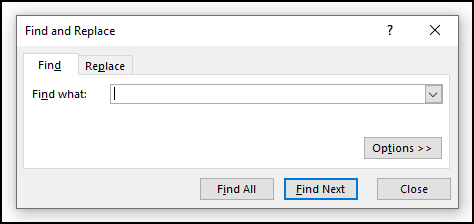
- Прво, идите на Почетну картица.
- Друго, изаберите Финд &амп; Изаберите команда.
- На крају, кликните на опцију Замени .

- Као резултат , овде ћете видети следећи оквир за дијалог.

Ако сте користили друге програме, навикли сте на дијалошке оквире. Можете манипулисати командамадијалошки оквир било помоћу миша или директно са тастатуре.
Прочитајте више: Како направити оквир за дијалог у Екцел-у (3 корисне апликације)
Кретање кроз дијалошке оквире
Навигација кроз дијалошке оквире је веома једноставна — само кликните на команде које желите да користите.
Иако су дијалошки оквири дизајнирани за кориснике миша, можете користити и тастатуру. Свако дугме за дијалог има и текстуално име на дугмету. На пример, ако кликнете на покретач дијалога групе команди Фонт на картици Почетна , биће приказан дијалог Формат Целлс . Формат Целлс дијалог има Број , Поравнање , Фонт , Ивица , Попуна , Заштита -ових шест картица. Ако притиснете ‘П’ онда ће се активирати картица Заштита. Ако притиснете 'Ф' , биће изабран први текст који почиње са 'Ф' (овде је први 'Фонт' ). Ова слова ( Н , А , Ф , Б , Ф , П ) се зову интервентни тастери или тастери за убрзавање.
Можете и да притиснете 'Таб' са своје тастатуре да бисте кретали кроз сва дугмад у оквиру за дијалог. Притиском на Схифт + Таб прелазите кроз дугмад обрнутим редоследом.
- Прво, изаберите картицу Почетна .
- И изаберите Формат команда.
- Слично, кликните на опцију Формат Целлс .

- Сходно томе, видећете оквир за дијалог Формат ћелије на слици испод.

Коришћење оквира за дијалог са картицама
Неколико Екцел оквира за дијалог су дијалошки оквири са картицама. У нашем претходном примеру Формат Целлс је такође оквир за дијалог са картицама. Оквир за дијалог Формат ћелије има шест картица: Број , Поравнање , Фонт , Ивица , Попуна , Заштита . Када изаберете картицу, панел са релевантним командама постаје видљив. На овај начин, овај оквир за дијалог Формат Целлс је у основи пакет од шест дијалошких оквира.
Оквири за дијалог са картицама су веома згодни јер можете направити неколико измена у једном дијалогу. Након што извршите све промене подешавања, кликните на ОК или притисните Ентер да бисте изашли из дијалога.

Закључак
У овом чланку смо расправљали о некимаврсте дијалошких оквира и како се кретати по дијалошким оквирима и користити дијалошке оквире са картицама у Екцел-у. Искрено се надамо да сте уживали и научили много из овог чланка. Поред тога, ако желите да прочитате више чланака о Екцел-у, можете да посетите нашу веб локацију, Екцелдеми . Ако имате питања, коментаре или препоруке, љубазно их оставите у одељку за коментаре испод.
Срећно одлично ☕

